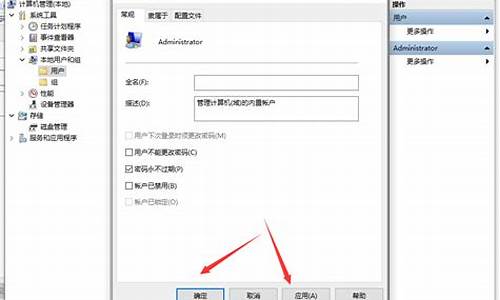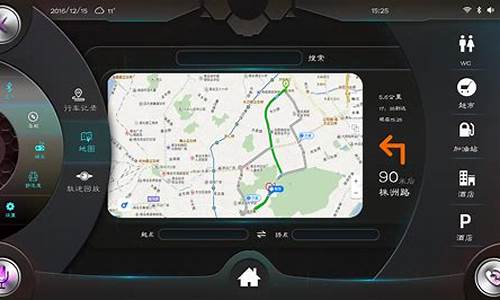华硕电脑系统重装光驱还能用吗-华硕电脑怎么用光盘重新安装系统
1.华硕笔记本win7系统怎样用光碟重装系统
2.华硕笔记本光盘重装系统按哪个键|华硕笔记本光盘装系统按F几
3.我是华硕笔记本电脑现在要用xp重装光盘重装电脑求大神解救在线等?
华硕笔记本win7系统怎样用光碟重装系统

光碟安装WIN7系统图解如下:
将光碟放入光驱,并确认光碟可被光驱正常读取。
开机按DEL键进入BIOS系统,设置电脑从光驱引导启动。
等待光驱启动
选择安装系统到C盘
等待系统安装完成
等待系统配置完成
最后将光驱退出电脑,重新开机后即可使用。
华硕笔记本光盘重装系统按哪个键|华硕笔记本光盘装系统按F几
现在大部分的电脑都支持启动快捷键,比如你想用光盘重装系统,就可以按下电脑对应的快捷键比如F12选择DVD光盘启动项,不过华硕笔记本电脑并不是按F12,很多人想用光盘重装系统,但是不懂华硕笔记本光盘重装系统按哪个键,下面小编跟大家介绍华硕笔记本光盘装系统按F几。
相关教程:
华硕笔记本光盘重装系统步骤
华硕笔记本win8怎么设置u盘启动
所需工具:
1、asus华硕笔记本电脑,DVD光驱
2、系统光盘:怎么用软碟通制作光盘启动盘
方法一:启动快捷键
1、在华硕笔记本光驱中放入系统光盘,重启时不停按Esc键;
2、这时候回弹出这个启动菜单,按↓方向键选择DVD选项回车,即可进入光盘界面。
方法二:BIOS设置
1、重启按F2进入BIOS,切换到Boot,如果有UEFIBoot,设置成Disabled;
2、然后选择BootOption#1回车,选择DVD选项回车,最后按F10回车重启。
华硕笔记本电脑光盘重装系统一般是按Esc,如果你还不懂华硕笔记本光盘重装系统按哪个键,可以参考上面的教程来设置。
我是华硕笔记本电脑现在要用xp重装光盘重装电脑求大神解救在线等?
华硕笔记本安装XP的方法和步骤:
(一)第一步:首先要更改一下硬盘模式:由于XP系统比较兼容IDE模式,而WI7的模式是ACHI模式,要想改成XP,就必须将硬盘模式改为IDE模式,这样才能保证安装时候不出现蓝屏或者不能安装的现象,如果以前就是XP,哪么就可以直接可以安装。处理方法如下:
(1) 首先启动华硕笔记本,然后在键盘上面按F2进入bios设置窗口,进入之后使用左右方向键将光标移至“advanced”菜单,再用上下方向键将光标移至“sata configuration”按回车键执行。
(2)将光标移至“sata mode selection”按回车键,在弹出的窗口中就可以看到“IDE”和“AHCI”这两个选项,使用上下方向键将光标移至IDE按回车键确认。最后F10保存,然后选择Y,即可。
(二)安装XP的方法如下:
用GHOST光盘安装系统的方法如下:
先要到软件店或者电脑店买一张带PE的GHOST WIXP SP3版光盘(一般5-8元一张)然后按下面的步骤来做:
第一步:开机按下F12键,进入快速启动菜单,选择DVDROM启动,也可以开机按下DEL,进入BIOS中,设好光驱为启动,(找到BOOT----boot settings---boot device priority--enter(确定)--1ST BOOT DEVICE--DVDROM--enter(确定)))F10保存。
第一个就是光驱启动
第二步:把光盘放入光驱,启动电脑,进入到一个启动菜单界面,选择WINPE(WIN2003或者 WIN8PE)进入,然后打开“我的电脑”或者“计算机”,找到C盘,然后格式化C盘,(文件类型选择NTFS ,快速格式化)确定即可。
第三步:返回主菜单,只要点A就搞定了,它会自动安装系统和驱动。
第四步:重启后,很多应用软件会自动安装,(当然不想要,可以卸载或者不要勾选安装),然后想要什么软件上网下载什么安装。最后重启,安装成功。
第五步:用GHOST版光盘上的一键还原做好备份(也可以手动GHOST),就可以了。
声明:本站所有文章资源内容,如无特殊说明或标注,均为采集网络资源。如若本站内容侵犯了原著者的合法权益,可联系本站删除。